В Windows 10 понякога иконите с миниатюри имат бяла или черна рамка зад тях, изглеждат празни или просто се показват неправилно. Често можете бързо да отстраните проблема, като изтриете кеша с миниатюри на Windows. Ето как.
Съдържание
Какво представляват миниатюрите?
По подразбиране, вместо да използва общи икони за документи, Windows 10 създава малки снимки на съдържанието на изображения или документи, наречени миниатюри. Тези малки изображения се съхраняват в специален файл на база данни, наречен кеш с миниатюри. Благодарение на този файл, Windows не трябва да пресъздава миниатюрни изображения всеки път, когато отворите папка.
Ако виждате изкривени или неправилни миниатюри, вероятно миниатюрите, съхранени в кеша за тези конкретни файлове, са повредени или липсват. Това може да се дължи на грешка в Windows или може би на периодичен хардуерен проблем.
В този случай най-добрият незабавен начин на действие е да изтриете кеша с миниатюри – което не вреди на личните ви данни – и да позволите на Windows да пресъздаде дефектните миниатюри от нулата следващия път, когато рестартирате машината си. Ето как да го направите.
Как да изчистите кеша на миниатюрите в Windows 10
Първо отворете менюто „Старт“ и въведете „Почистване на диска“. Кликнете върху приложението „Почистване на диска“, което се показва.

В прозореца за почистване на диска намерете списъка „Файлове за изтриване“. Този списък включва различни типове съхранени данни, които Windows може безопасно да изтрие, за да почисти място.
Ако не искате да изтриете нищо освен миниатюри, премахнете отметката от всички елементи (като „Изтеглени програмни файлове“ и „Временни интернет файлове“ в горната част на списъка).
Превъртете надолу списъка „Файлове за изтриване“ и поставете отметка в квадратчето до „Миниатюри“. (Възможно е вече да е проверено по подразбиране. В такъв случай оставете така, както е.) Щракнете върху „OK“, за да премахнете всички избрани данни от вашата система.

Изскачащ диалогов прозорец ще попита: „Сигурни ли сте, че искате да изтриете за постоянно тези файлове?“ Кликнете върху „Изтриване на файлове“.

Ще се появи друг изскачащ прозорец, който този път ви показва хода на изтриването на вашите миниатюри на Windows.

След като кеш файловете с миниатюри бъдат изтрити, рестартирайте компютъра.
Сега отворете File Explorer или погледнете работния плот, за да видите дали това е отстранило проблема ви. Да се надяваме, че миниатюрите са пресъздадени и вече са правилни. Ако не, може да има проблем със самия файл. Отворете файла в свързаната програма и вижте дали той действително съвпада с очевидно дефектната миниатюра, създадена от Windows. Ако съвпадат, значи сте открили проблема си.
Как да деактивирате напълно миниатюрите
Като алтернатива, ако установите, че миниатюрите на Windows 10 никога не работят правилно или са се превърнали в неудобство, можете да ги изключите напълно. Ето как.
Отворете менюто „Старт“ и въведете „Опции на File Explorer“. Кликнете върху първия резултат. (Можете също да стартирате тези опции във File Explorer, като щракнете върху Изглед > Опции в лентата с менюта.)

В прозореца Опции на File Explorer щракнете върху раздела „Преглед“. В списъка „Разширени настройки“ поставете отметка до „Винаги показвайте икони, никога миниатюри“. След това щракнете върху „OK“.
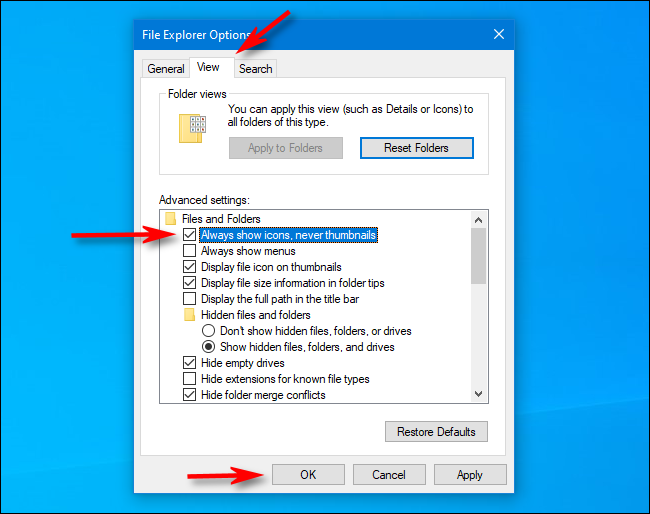
След това Windows ще показва само стандартни икони за документи вместо миниатюри. Отпуснете се и се насладете на опростеното си компютърно изживяване.

